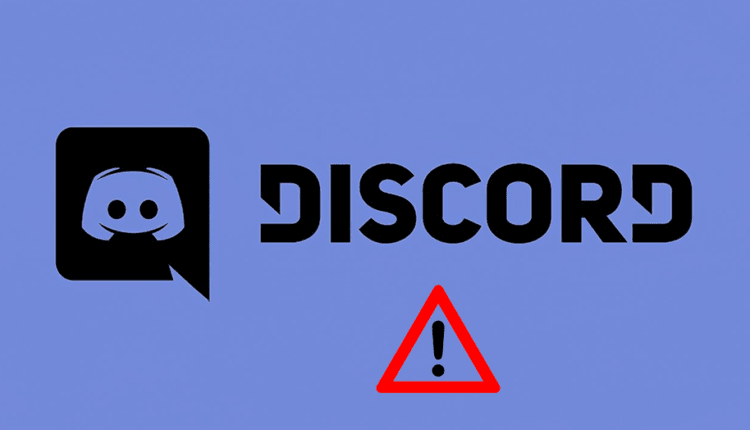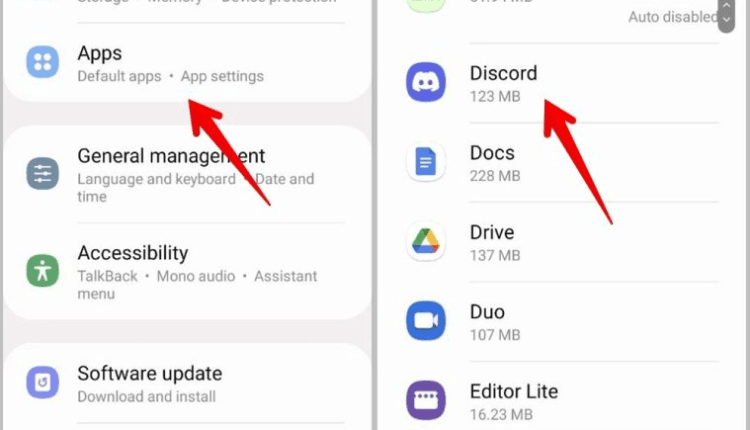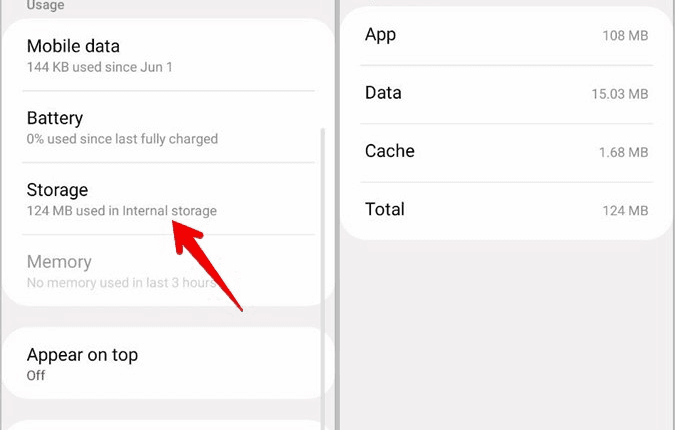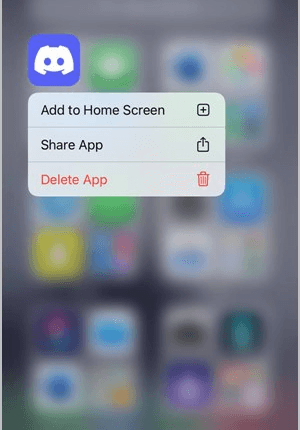13 طريقة لحل مشكلة ديسكورد لا يعمل أو يتعطل كثيراً
“لماذا لا يعمل ديسكورد الخاص بي؟” هل هذا هو السؤال الذي أتى بك إلى هنا؟ حسنًا، أنت لست وحدك. يواجه الآخرون أيضًا مشكلات في تطبيق ديسكورد على هواتفهم. سواء كان التطبيق لا يفتح، أو يعرض شاشة سوداء، أو يستمر في التعطل دائمًا، فإن هذه المقالة ستُجيب عن جميع استفساراتك عن حول مشكلة ديسكورد لا يعمل أو يتوقف. دعونا نتحقق من الطرق المختلفة لإصلاح تطبيق ديسكورد لا يعمل على أندرويد أو آيفون.
1- إعادة تشغيل الأجهزة عندما ديسكورد لا يعمل
قبل تجربة أي من الإصلاحات المذكورة أدناه، يجب إعادة تشغيل هاتفك أولاً. بالإضافة إلى ذلك، إذا كنت متصلاً بشبكة واي فاي، فيجب عليك إعادة تشغيل جهاز توجيه (راوتر) Wi-Fi أيضًا. نأمل أن يكون هذان الشيئان كافيين لإصلاح مشكلة تطبيق ديسكورد الذي لا يعمل على جهازك.
2- التحقق مما إذا كان العُطل عام
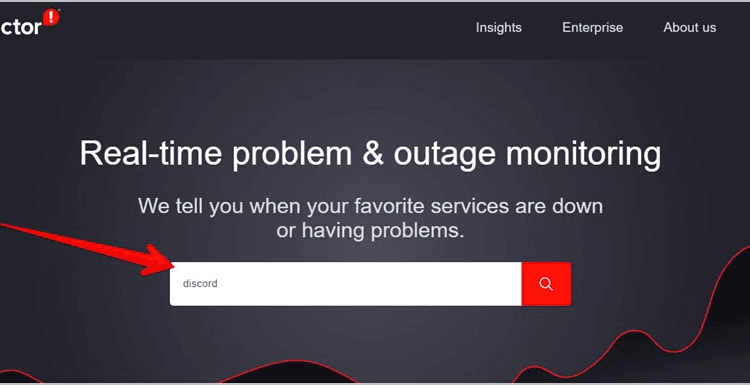
إذا لم تساعد إعادة تشغيل هاتفك والمودم على حل مشكلة ديسكورد الذي لا يعمل، فيجب عليك التحقق مما إذا معطلاً في أجهزتك فقط أو عند عديد المستخدمين الآخرين كذلك. للقيام بذلك، افتح موقع الويب downdetector.com واكتب Discord في مربع البحث كما هو ظاهر أدناه.
في الشاشة التالية، قم بالتمرير لأسفل لمعرفة ما إذا كان هناك أي مشاكل في Discord.
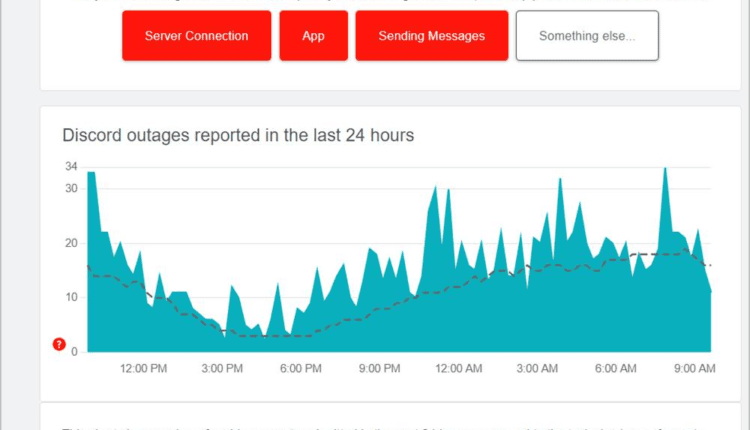
يُوجد كذلك موقع تتبع رسمي لأداء ديسكورد يُمكنك التحقق منه من خلال ذلك الرابط.
3- تعيين الوقت الصحيح
في كثير من الأحيان، لا يعمل ديسكورد على الحواسيب والهواتف المحمولة بسبب التاريخ والوقت غير الصحيحين. هذا يخلق مشاكل في الاتصال بالخوادم، وبالتالي، فإن Discord لا يعمل بالشكل المطلوب وستلاحظ وجود شلل واضح في الأداء.
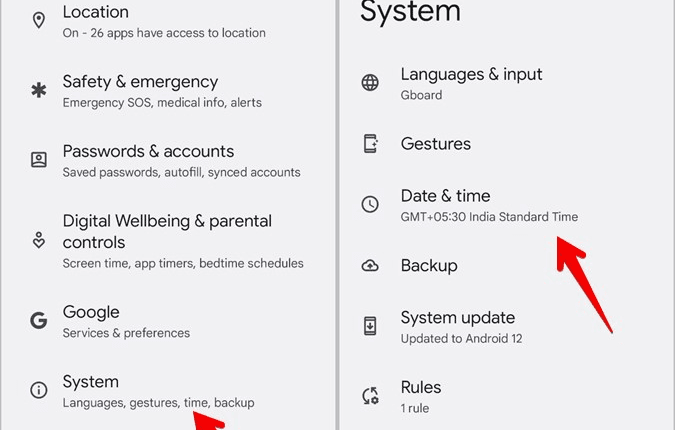
لضبط الوقت الصحيح على هاتف أندرويد، انتقل إلى إعدادات الهاتف> النظام (أو الإدارة العامة)> التاريخ والوقت.
قم بتمكين خيار ضبط الوقت تلقائيًا كما هو ظاهر أدناه.
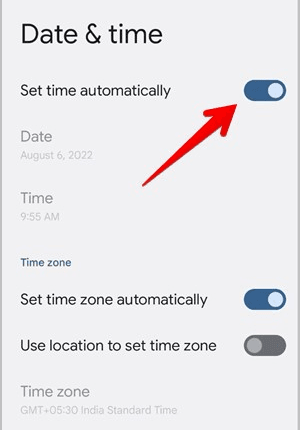
وبالمثل، انتقل إلى الإعدادات> عام> التاريخ والوقت على iPhone. قم بتمكين التبديل لـ Set تلقائيًا.
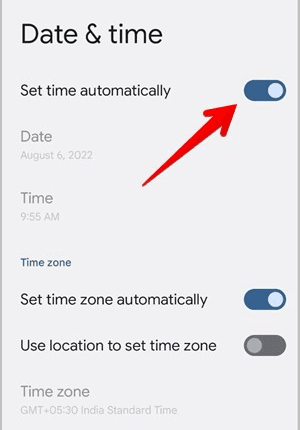
4- تحرير سعة التخزين على هاتفك
لكي يعمل تطبيق ديسكورد بشكل صحيح على جهازك، يجب أن يكون لديك مساحة خالية كافية. إذا كانت مساحة التخزين ممتلئة على هاتفك، فتعرّف على ما يشغل مساحة التخزين وقم بإخلاء بعض المساحة لو أمكن.
نصيحة ذهبية: حاول إيقاف تشغيل وضع توفير الطاقة أو وضع الطاقة المنخفضة على هاتفك لإصلاح مشكلة ديسكورد الذي لا يعمل.
5- تحديث التطبيق
بعد ذلك، يجب أن تحاول تحديث تطبيق Discord. في كثير من الأحيان، يستمر تطبيق ديسكورد في التعطل أو لا يعمل بسبب خطأ في التطبيق نفسه. لإصلاحها، يجب عليك تحديث التطبيق على هاتف أندوريد وآيفون.
افتح متجر جوجل بلاي (أندرويد) أو آب ستور (iPhone) وابحث عن ديسكورد. اضغط على زر التحديث بجوار Discord. بمجرد التحديث، أعد تشغيل هاتفك.
6- تحديث سوفت وير الهاتف
إذا كان تطبيق ديسكورد لا يدعم إصدار نظام التشغيل الخاص بهاتفك، فلن يعمل بالشكل المطلوب. لذلك، لتجنب مشكلات عدم التوافق، يجب عليك تحديث سوفت وير هاتفك أيضًا.
على نظام أندرويد، انتقل إلى الإعدادات> النظام> تحديث البرنامج أو الإعدادات> تحديث البرنامج. اضغط على التحقق من وجود التحديث وقم بتثبيت التحديث إذا كان متاحًا.
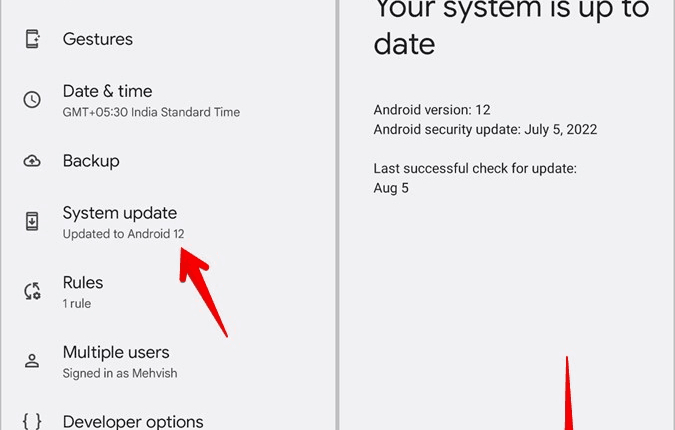
على iPhone، انتقل إلى الإعدادات> عام> تحديث البرنامج. قم بتثبيت التحديث.
ملحوظة: تأكد من إعادة تشغيل هاتفك بعد تحديثه.
7- تسجيل الخروج من حسابك
إذا كنت قادرًا على فتح تطبيق ديسكورد، فيجب أن تحاول تسجيل الخروج من حسابك. سيؤدي القيام بذلك إلى إصلاح أي مشكلة مؤقتة ناتجة عن حسابك.
- افتح تطبيق ديسكورد على هاتفك.
- اضغط على أيقونة الحساب في الأسفل.
- قم بالتمرير لأسفل إلى الشاشة التالية واضغط على تسجيل الخروج.
- أعد تشغيل الهاتف. ومن ثمّ، قم بتسجيل الدخول مرة أخرى إلى حساب Discord الخاص بك.
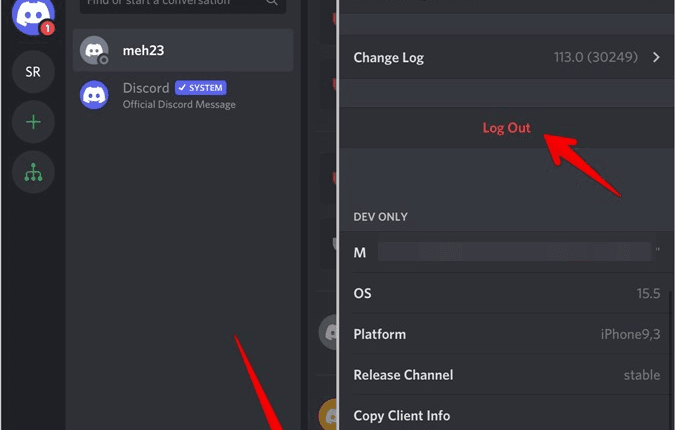
8- امسح ذاكرة التخزين المؤقت (ملفات الكاش) وبيانات التطبيق (أندرويد فقط)
على نظام أندرويد، يجب أيضًا محاولة مسح ذاكرة التخزين المؤقت والبيانات لتطبيق ديسكورد. مسح ذاكرة التخزين المؤقت لن يؤثر على حسابك، بل سيؤدي إلى تسجيل خروجك من حسابك وأيضًا إعادة تعيين التطبيق إلى الإعدادات الافتراضية.
لمسح ذاكرة الكاش والبيانات لتطبيق ديسكورد، اتبع الخطوات التالية:
- افتح “الإعدادات” على هاتف أندرويد.
- انتقل إلى التطبيقات> واختر ديسكورد ضمن باقة جميع التطبيقات الظاهرة على الشاشة.
- اضغط على التخزين. اضغط على زر مسح ذاكرة التخزين المؤقت. أعد تشغيل الهاتف.
- إذا كان ديسكورد لا يزال لا يعمل بشكل صحيح، فانقر على مسح البيانات في الخطوة 3 بدلاً من مسح ذاكرة الكاش.
- أعد تشغيل الهاتف.
تعطيل VPN وبرامج حجب الإعلانات
هل تستخدم خدمة VPN أو مانع الإعلانات على هاتفك؟ حسنًا، قم بإيقاف تشغيلها لفترة من الوقت لاستكشاف مشكلة عدم عمل ديسكورد على الهاتف المحمول. إذا كان Discord يعمل بشكل صحيح بدون هذه التطبيقات، فقد وجدت السبب.
10- أعد تثبيت تطبيق Discord
إذا لم تساعدك الإصلاحات المذكورة أعلاه، فيجب إعادة تثبيت تطبيق ديسكورد. لذلك، يجب عليك أولاً إلغاء تثبيت التطبيق ثم إعادة تثبيته مرة أخرى.
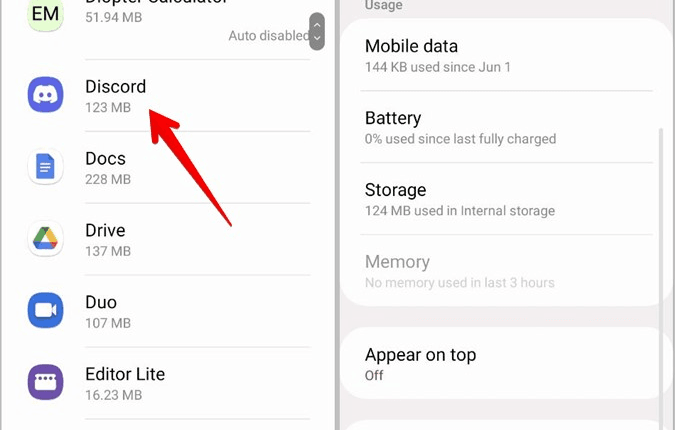
لإلغاء تثبيت Discord من هاتف أندرويد، انتقل إلى الإعدادات> التطبيقات> ديسكورد. اضغط على زر إلغاء التثبيت. بدلاً من ذلك، المس مع الاستمرار رمز تطبيق Discord وحدد إلغاء التثبيت. اعد تشغيل الهاتف. بعد ذلك، انتقل إلى متجر بلاي وقم بتثبيت تطبيق ديسكورد.
على آيفون، المس مع الاستمرار رمز تطبيق Discord في مكتبة التطبيقات وحدد حذف التطبيق. اضغط على حذف في شاشة التأكيد التي تظهر. بمجرد إلغاء التثبيت، أعد تشغيل جهاز iPhone الخاص بك. بعد ذلك، افتح متجر التطبيقات وقم بتثبيت ديسكورد كما لو كنت تقوم بتثبيت أي تطبيق عادي.
11- غادر إصدار البيتا الخاص بالتطبيق
إذا انضممت إلى برنامج Discord Beta، فهناك فرصة جيدة لأن يتسبب الإصدار التجريبي في تعطل تطبيق ديسكورد الخاص بك.
للقيام بذلك، افتح متجر Google Play وابحث عن Discord. اضغط على تطبيق Discord لفتحه. بعد ذلك، قم بالتمرير لأسفل واضغط على الزر “مغادرة” ضمن “قسم اختبار الإصدار التجريبي”.
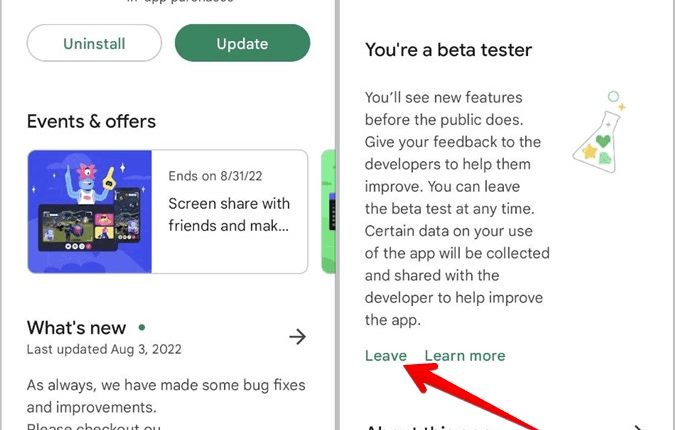
بمجرد القيام بذلك، انتظر بعض الوقت وابحث عن تطبيق ديسكورد مرة أخرى في متجر Play. ستحصل قريبًا على تحديث للإصدار الثابت.
12- تغيير خادم DNS
إذا استمر توقف تطبيق ديسكورد عن العمل، فيجب أن تحاول تغيير خادم DNS إلى 8.8.8.8 و8.8.4.4 الخاص بنطاق جوجل.
13- إعادة تعيين إعدادات الشبكة
في كثير من الحالات، تتسبب إعدادات الشبكة الإشكالية على هاتفك المحمول في حدوث مشكلات في تطبيقات مثل ديسكورد. لذلك، يجب أن تحاول إعادة ضبط إعدادات الشبكة على هاتفك. سيؤدي القيام بذلك إلى إعادة تعيين إعدادات الشبكة اللاسلكية والبلوتوث والشبكات الأخرى إلى قيمها الافتراضية.
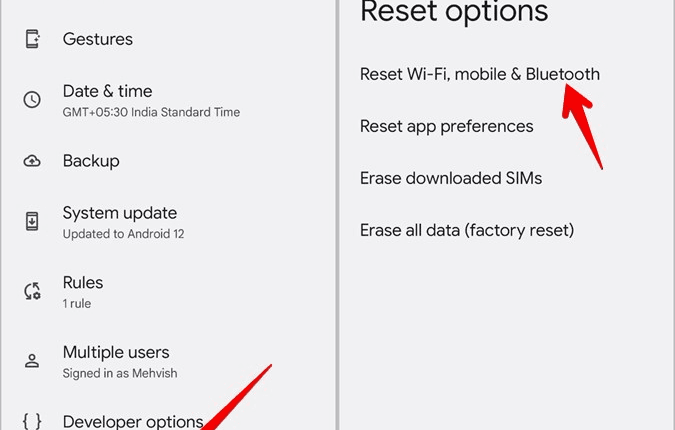
لإعادة ضبط إعدادات الشبكة على أندرويد، انتقل إلى الإعدادات> النظام (أو الإعدادات العامة)> إعادة تعيين> إعادة تعيين إعدادات الشبكة (أو إعادة تعيين Wi-fi والجوال والبلوتوث).
على iPhone، انتقل إلى الإعدادات> عام> نقل أو إعادة تعيين> إعادة تعيين إعدادات الشبكة.
ختامًا
أخيرًا، إذا لم يساعدك شيء من المحاولات، فعليك الانتظار يومًا كاملاً. هناك احتمالات كبيرة عندما تجد ديسكورد لا يعمل بأن يتم إصلاح المشكلة بنفسها من قبل الشركة بعد يوم كما حدث مع العديد من مستخدمي Discord في وقت سابق. لذا تحلى بالصبر وانتظر وطبّق الحلول السحرية التي شرحناها أعلاه وستُحل مُشكلتك عن قريب وسيعمل التطبيق مُجددًا بصورة طبيعية بدون أي مشاكل.